Autenticação Just In Time necessária para armazenamento removível
Ao configurar seu novo PC com Windows 10(setting up your new Windows 10 PC) , se você encontrar uma caixa de diálogo perguntando se deseja habilitar a autenticação Just in Time(Just in Time Authentication) para cartões de memória conectados às portas USB . Se você disse sim a isso, pode ser irritante ter que digitar minha senha a cada 15 minutos para manter o acesso à unidade USB . Se você está procurando uma maneira de desativar esse recurso, continue lendo.
Se você se depara com uma situação semelhante, este post destina-se a ajudá-lo. Forneceremos uma solução rápida para este problema.
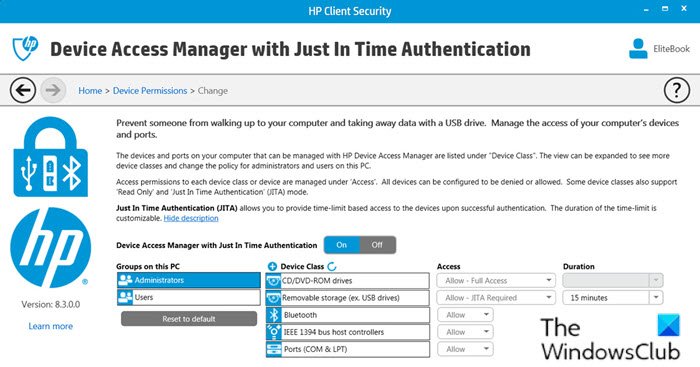
A autenticação(Time Authentication) Just In Time faz parte do programa HP Client Security .
Autenticação(Time Authentication) Just In Time necessária para armazenamento removível
Além do prompt de mensagem em exibição, você também receberá o seguinte prompt de mensagem ao tentar continuar:
Authentication required for Device Access Manager to grant access to Removable Storage
Uma opção é fornecida para Senha do Windows(Windows Password) ou Scanner de impressão digital(Fingerprint Scanner) . Mas o acesso é apenas por 15 minutos, o que não é o ideal, já que alguns usuários de PC relataram que usam a unidade removível para armazenamento permanente e backup diário, que para se ultrapassar a marca de 15 minutos.
Para resolver esse problema, você precisa desabilitar o recurso de autenticação (Time Authentication)Just In Time . Veja como:
- Faça login(Log) no programa HP Client Security . Para usuários de PCs HP que não estão familiarizados com o programa HP Client Security , assista ao vídeo abaixo.
- Localize o ícone no painel de controle do programa,
- Vá para Permissões do dispositivo(Device Permissions) no lado direito.
- Clique em Alterar(Change) ao lado de Acesso(Access) .
- Agora mude de Ligado(On) para Desligado(Off) ou edite a Autenticação (Time Authentication)Just In Time .
Espero(Hope) que este post seja útil e informativo!
Post relacionado(Related post) : Como remover o programa de telemetria da HP HP Touchpoint Manager no Windows 10(How to remove HP’s Telemetry program HP Touchpoint Manager on Windows 10) .
Related posts
Fix Service Error 79, Turn Off então em HP Printer
HP Display Control Service precisa ser atualizado
Fix HP Printer validation erro com falha no Windows 10
HP Omen X Windows 10 laptop é um gaming beast!
Fix HP Printer Failure Erro - Problemas com o printer or ink system
UEFI Boot Sources - Por favor selecione boot device
Como usar HP Support Assistant para atualizar drivers e firmware
Time Lapse Creator app para Windows 10 de Microsoft Store
Como definir Expiration Date and Time para e-mails em Outlook
Laptops Lenovo vs HP – Descubra o que é melhor em 2022
6 Ways para Access BIOS em Windows 10 (Dell/Asus/ HP)
Windows Time Service não funciona, Time Synchronization falha com erro
Solucionar problemas Time Erros relacionados em Websites seguras para Firefox
Como adicionar e usar vários Time Zones em Google Calendar
Como usar Alarms and Clocks app de Windows 10
Como Time Boot e executar um Boot Trace em Windows 10
Remove HP de Telemetry program HP Touchpoint Manager em Windows 10
HP PC Hardware Diagnostics UEFI em Windows 11/10
Chronolse: freeware para fazer Time Lapse or Stop Motion Video
Qual é o SYSTEM.SAV folder em Windows 10?
